前几天有朋友问我,怎么在EXCEL表格中快速隐藏手机号中间四位?让中间四位变成星号。确实,现在处理工作表格时,为了保护个人信息,都会隐藏号码中间段。我整理了如下几种方法,分享给大家。
关注我,每天分享一个小技巧~
方法1:快捷键Ctrl E,一键隐藏。
操作:
①手动输入第一个手机号隐藏后的号码,即在C2单元格输入B2单元格中隐藏中间四位后的“111****1234”;
②选中示例单元格和需要处理的单元格即C2到C11后,按Ctrl E;
④选中的单元格全部变为示例单元格同样的格式,完成隐藏。
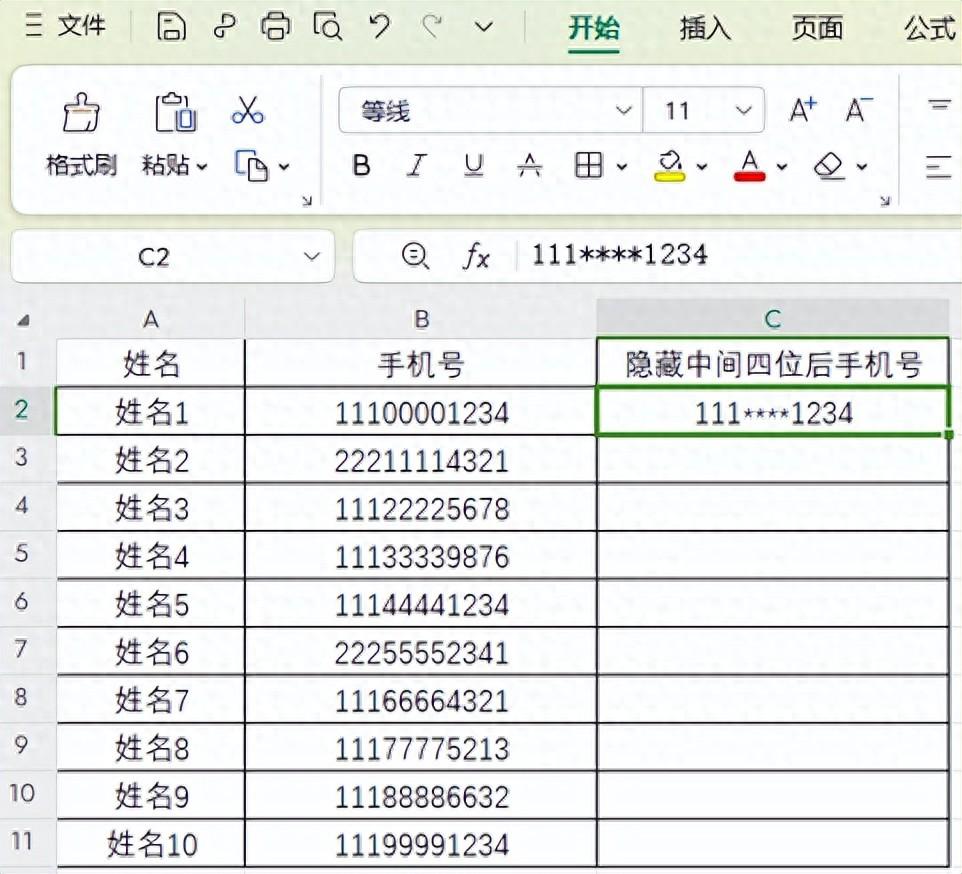
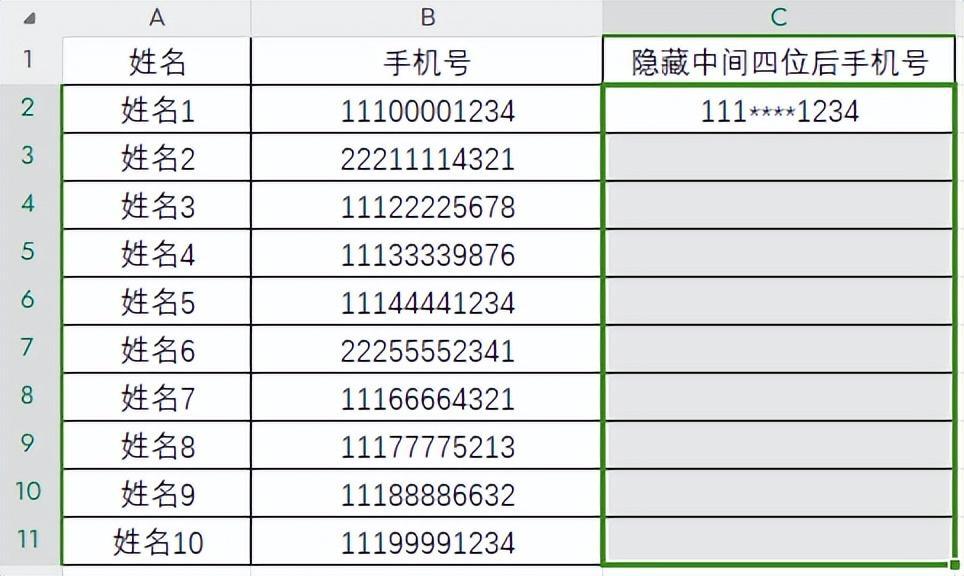
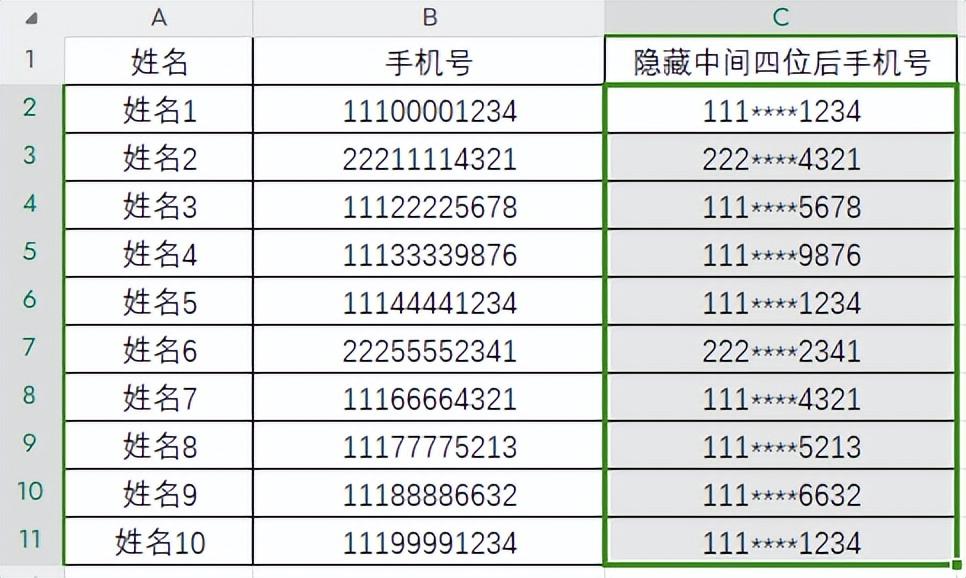
方法2:replace函数,功能如其名,替换。
操作:
①在C2单元格输入公式=REPLACE(B2,4,4,"****"),C2单元格完成隐藏;
注意,此公式中要填入的内容是=REPLACE(要处理的单元格,从第几位开始替换,一共替换几位,"替换成什么"),其中逗号和引号都是英文状态下的半角符号。
②鼠标放在C2单元格右下角变成黑色加号时,双击鼠标或下拉黑色加号,其他单元格也会自动应用此公式,完成隐藏。
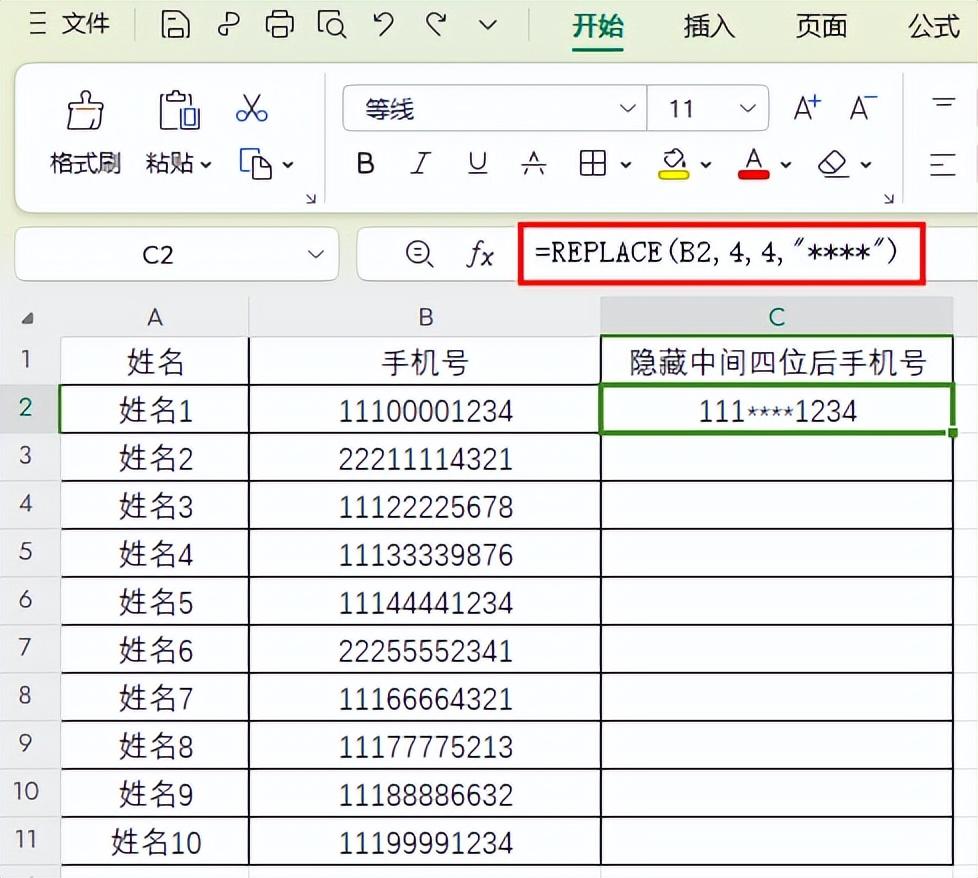
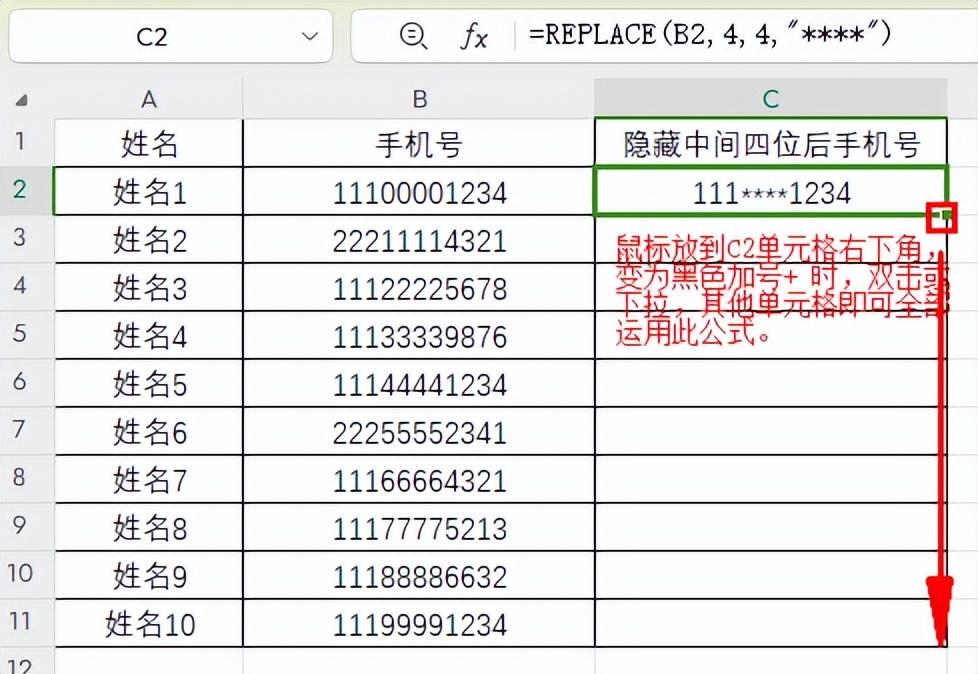
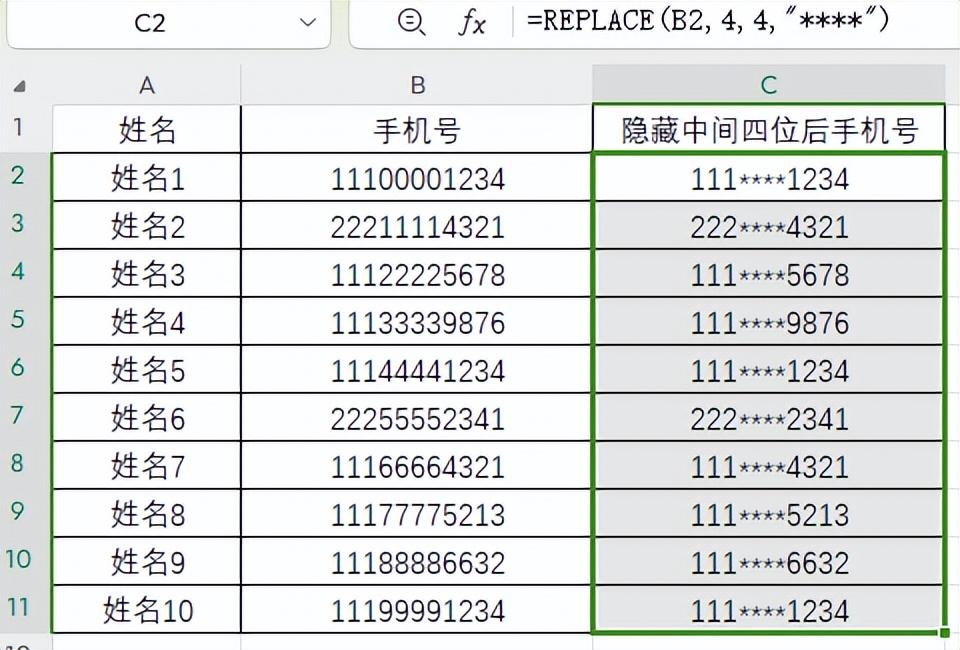
方法3:Mid函数。从单元格的字符串中提取需要的字符。我们可以理解为提取前三位 4个星号 提取后四位。
操作:
①在C2单元格输入公式=MID(B2,1,3)&"****"&MID(B2,8,4),C2单元格完成隐藏;
注意,MID(要提取的字符所在的单元格,从第几位开始提取,提取几位)
②鼠标放在C2单元格右下角变成黑色加号时,双击鼠标或下拉黑色加号,其他单元格也会自动应用此公式,完成隐藏。
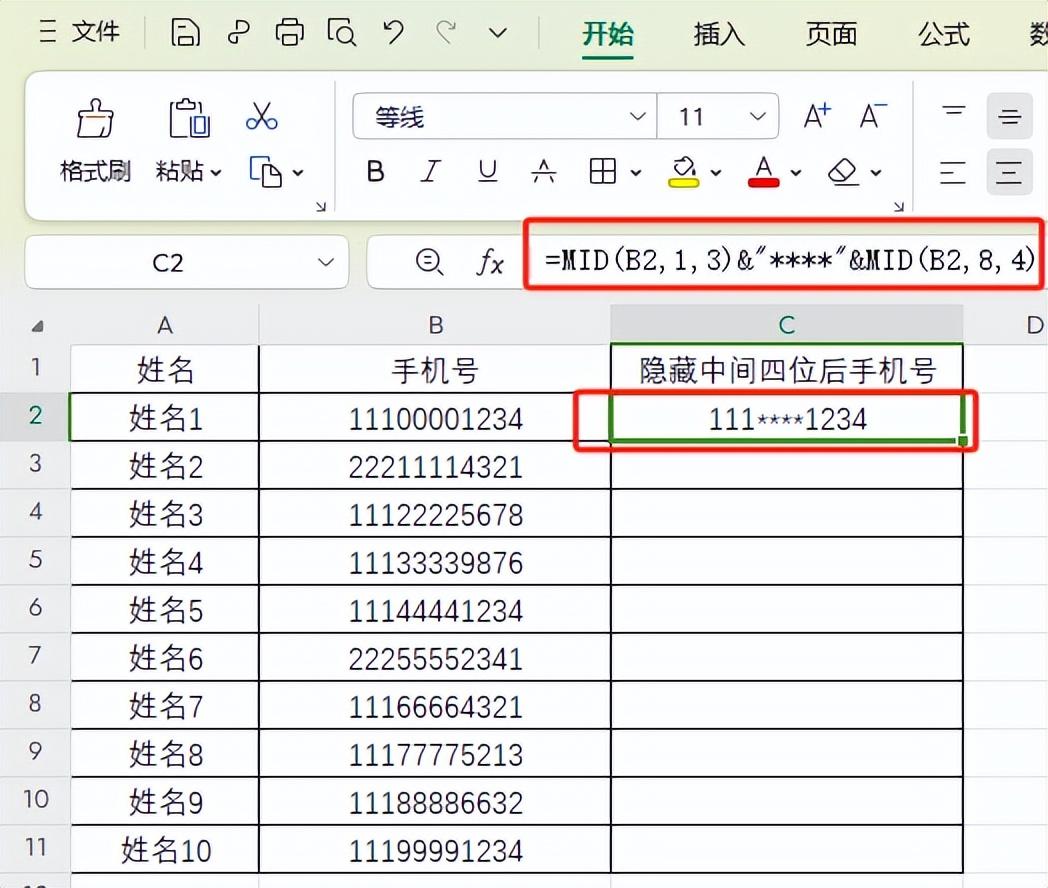
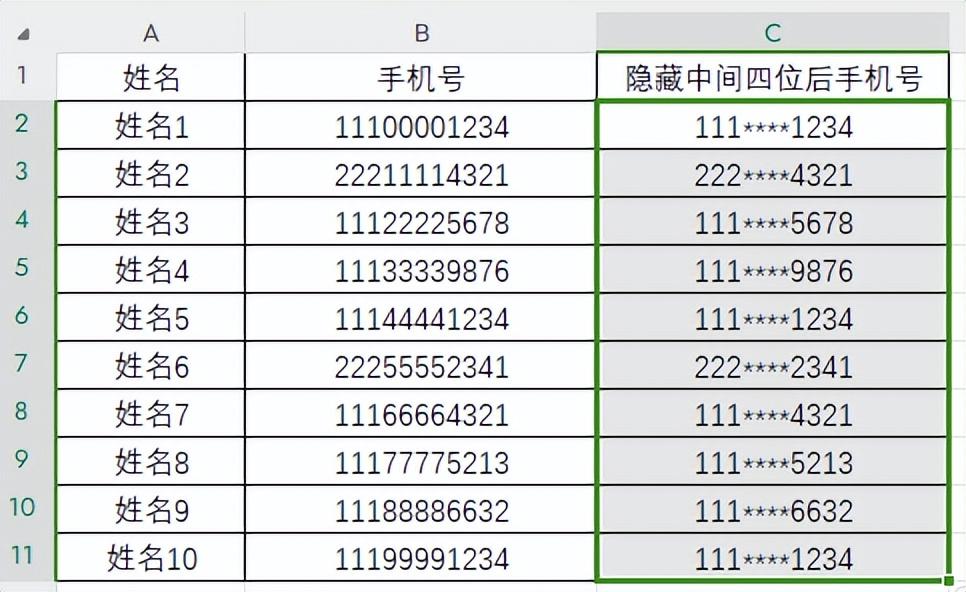
方法4:left right函数。我们可以理解为保留手机号的左边3位 4个星号 右边4位。
操作:
①在C2单元格输入公式=LEFT(B2,3)&"****"&RIGHT(B2,4),C2单元格完成隐藏;
注意,LEFT(要处理的单元格,取几位),RIGHT函数一样设置。
②鼠标放在C2单元格右下角变成黑色加号时,双击鼠标或下拉黑色加号,其他单元格也会自动应用此公式,完成隐藏。
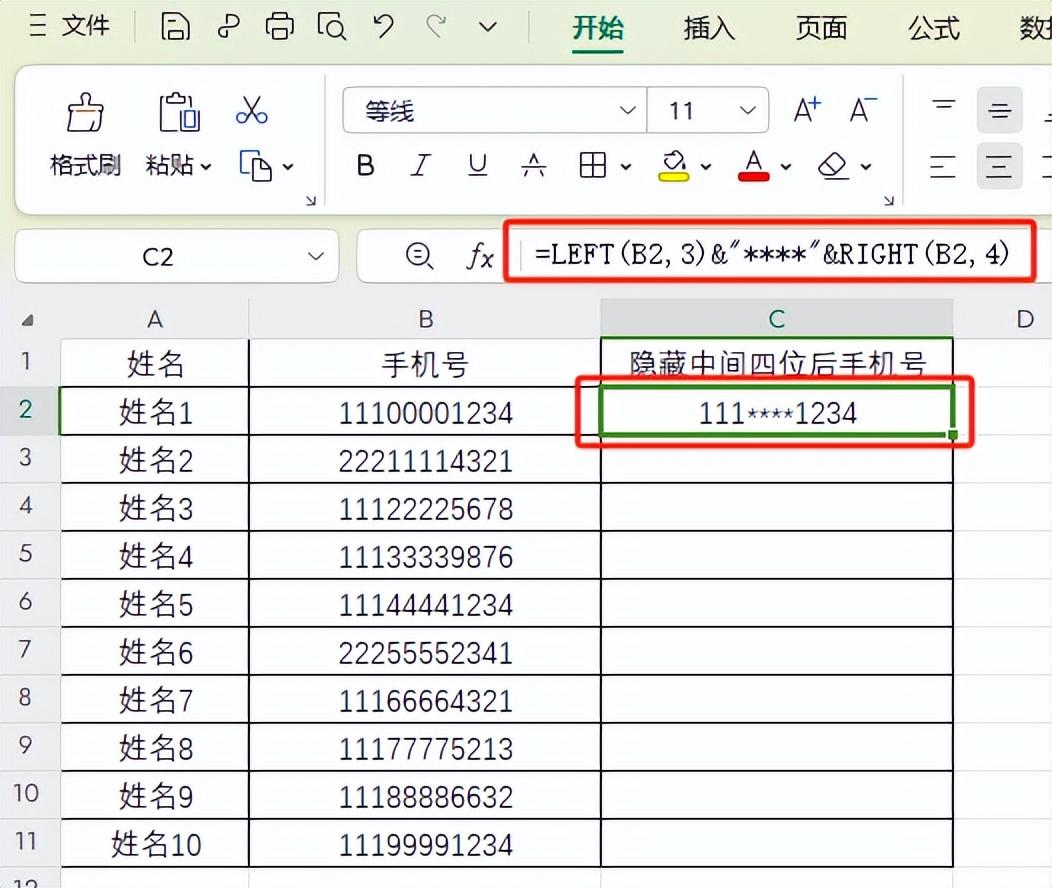
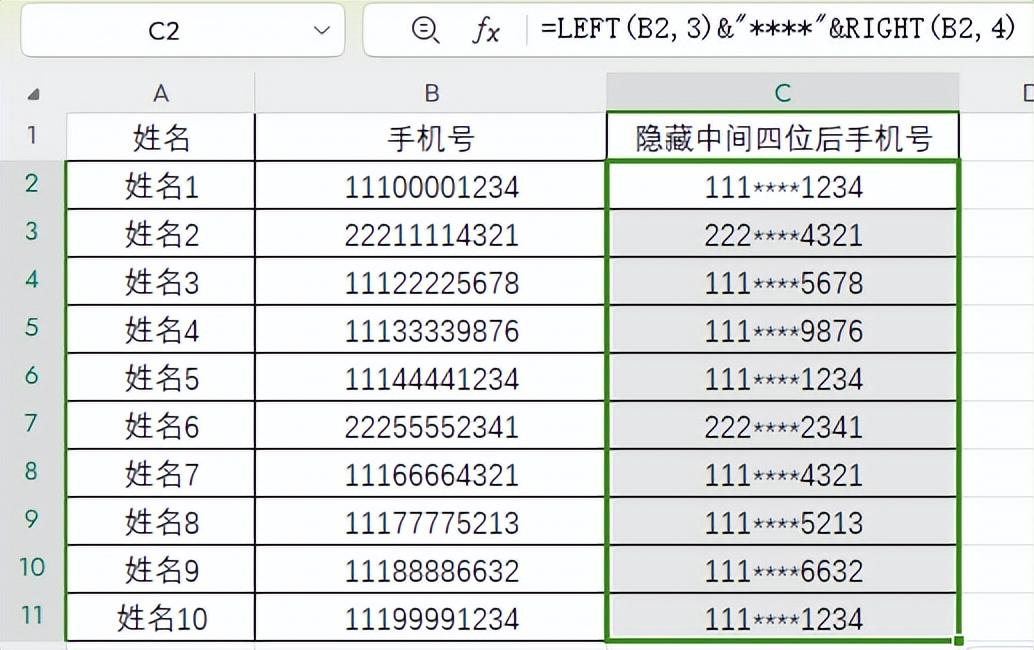
在静静流淌的岁月里,每天积攒一点小知识,逐渐强大。再回首,皆是惊喜。


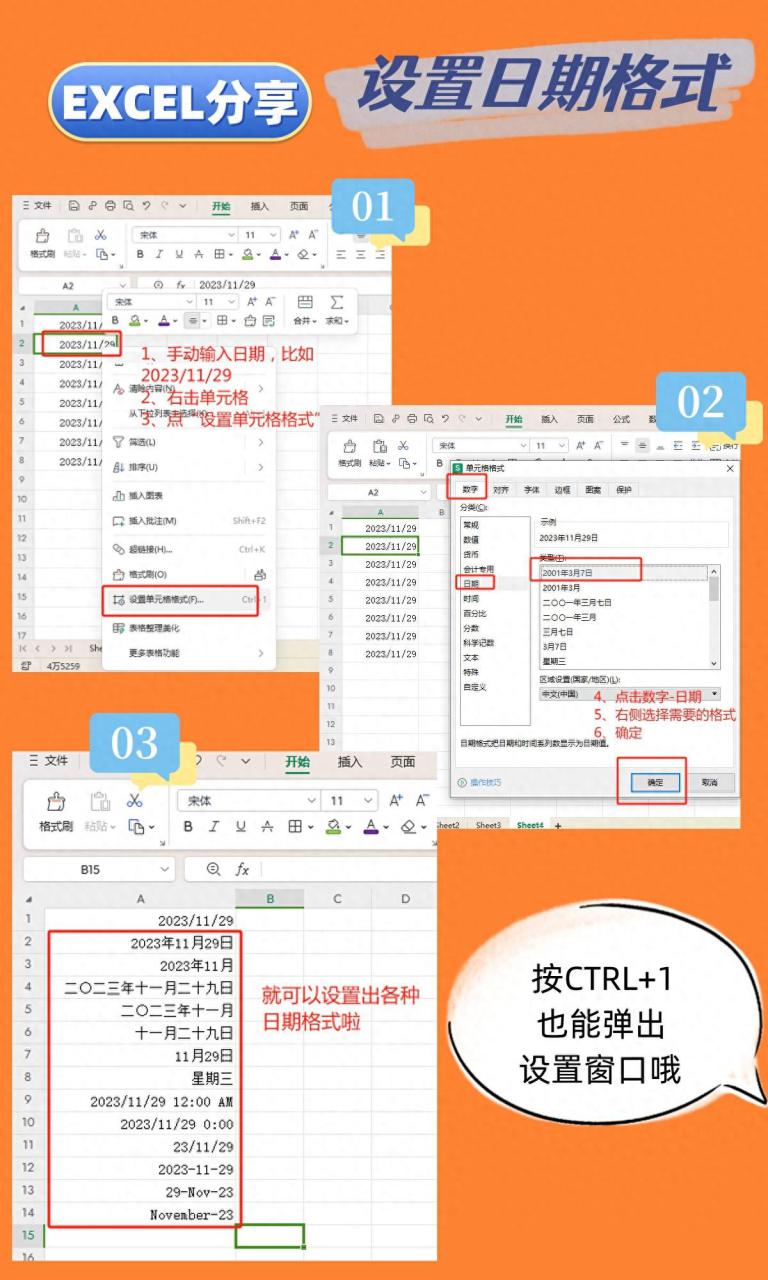


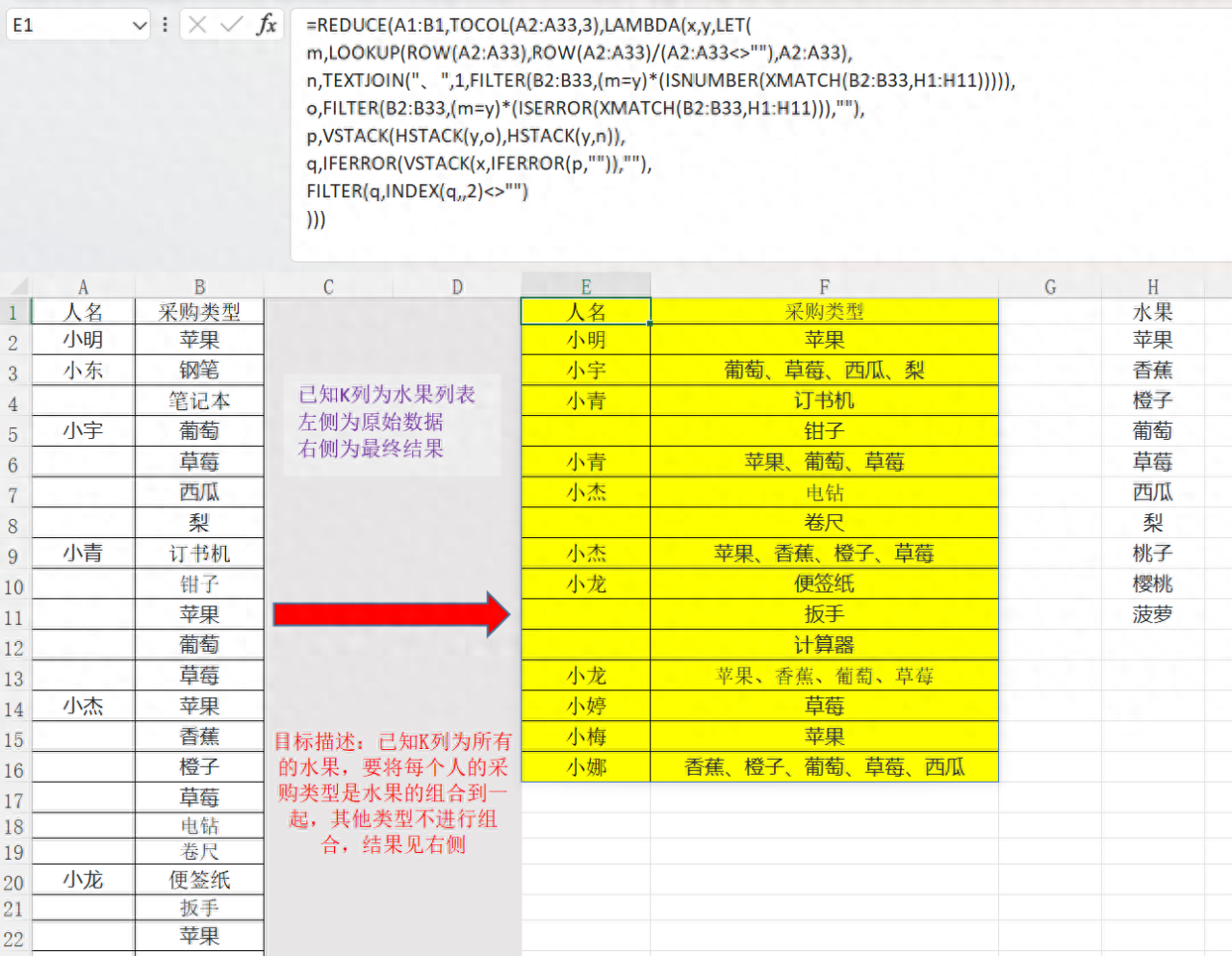


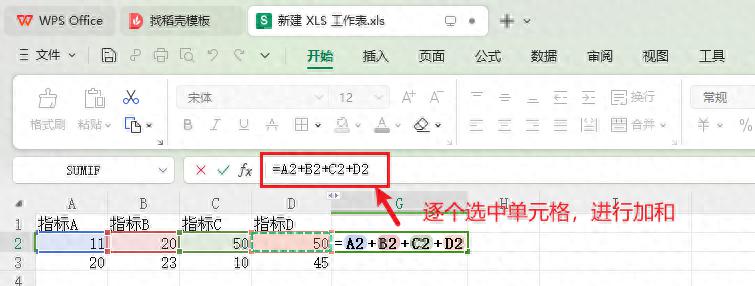
评论 (0)